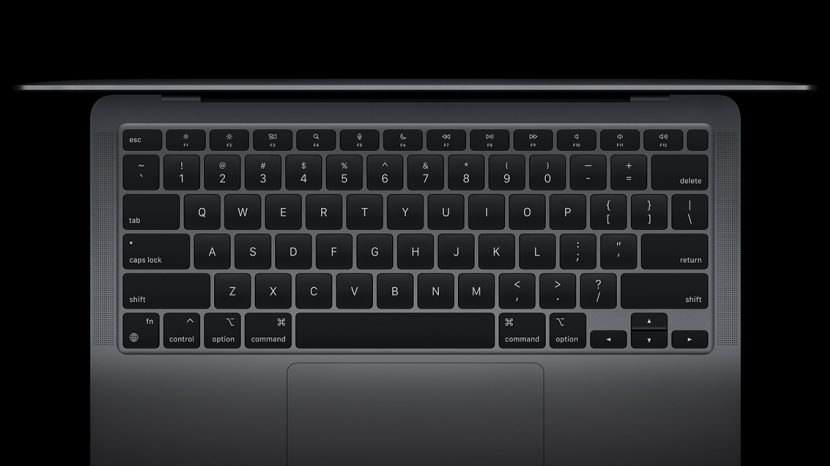
Ένας καθαρός υπολογιστής φαίνεται καλύτερος, λειτουργεί καλύτερα και μπορεί να έχει θετικό αντίκτυπο στην παραγωγικότητά σας. Μάθετε πώς να καθαρίζετε μια οθόνη, πληκτρολόγιο και θύρες MacBook. Η σωστή χρήση ασφαλών προϊόντων καθαρισμού μπορεί να προστατεύσει τη συσκευή σας μακροπρόθεσμα. Βεβαιωθείτε ότι χρησιμοποιείτε τα σωστά εργαλεία κατά τον καθαρισμό του MacBook και μάθετε πώς να βρίσκετε επαγγελματική βοήθεια όταν είναι απαραίτητο.
Πηδάω σε:
- Ασφαλή προϊόντα καθαρισμού για συσκευές Apple
- Πώς να καθαρίσετε την οθόνη του MacBook σας
- Συμβουλές καθαρισμού πληκτρολογίου MacBook
- Πώς να καθαρίσετε το δέρμα του πληκτρολογίου σας
- Πώς να καθαρίσετε το MacBook Trackpad
- Πώς να καθαρίσετε τη γραμμή αφής και το αναγνωριστικό αφής
- Πώς να καθαρίσετε τις θύρες MacBook σας
- Πώς να καθαρίσετε τις σχάρες των ηχείων σας
Συνιστάται να καθαρίζετε το laptop σας σε εβδομαδιαία βάση. Αυτό βοηθά στην αποφυγή της συσσώρευσης και της καθίζησης σκόνης, βρωμιάς και μικροβίων. Μια γρήγορη συνήθεια τακτικού καθαρισμού θα διατηρήσει τον φορητό σας υπολογιστή καινούργιο και μπορεί να παρατείνει τη διάρκεια ζωής του. Τα καλύτερα εργαλεία περιλαμβάνουν:
- Ένα πανί από μικροΐνες
- Μαντηλάκια απολύμανσης Clorox ή μαντηλάκια 70% ισοπροπυλικής αλκοόλης
- Συμπιεσμένος αέρας
- Βούρτσα καθαρισμού φορητού υπολογιστή
Υπάρχουν πολλά προϊόντα καθαρισμού που μπορεί να είναι εξαιρετικά για το σπίτι σας, αλλά θα μπορούσαν να βλάψουν τις έξυπνες συσκευές σας. Είναι σημαντικό να γνωρίζετε τα συστατικά των προϊόντων σας πριν τα χρησιμοποιήσετε σε μια οθόνη MacBook ή σε άλλα μέρη του φορητού υπολογιστή. Για να μάθετε περισσότερα σχετικά με τη φροντίδα του MacBook σας, εγγραφείτε δωρεάν Συμβουλή της ημέρας ενημερωτικό δελτίο.
Θα χρειαστείτε ένα πανί από μικροΐνες και απεσταγμένο νερό. Η υποστήριξη της Apple ισχυρίζεται ότι είναι ασφαλές να σκουπίζετε απαλά μη πορώδεις επιφάνειες όπως η οθόνη, το πληκτρολόγιο και το εξωτερικό κέλυφος με μαντηλάκια ισοπροπυλικής αλκοόλης 70% ή μαντηλάκια απολύμανσης Clorox. Ωστόσο, συνιστούν τη χρήση νερού μόνο όταν είναι δυνατόν.
- Απενεργοποιήστε τον υπολογιστή σας.
- Αποσυνδέστε το τροφοδοτικό και οτιδήποτε άλλο είναι συνδεδεμένο.
- Βρέξτε ένα μαλακό πανί από μικροΐνες που δεν αφήνει χνούδι με απεσταγμένο νερό.
- Χρησιμοποιήστε απαλές κυκλικές κινήσεις για να καθαρίσετε την οθόνη.
Προσέξτε ιδιαίτερα να μην μπει υγρό σε κανένα άνοιγμα. Μην χρησιμοποιείτε πολύ νερό ή ισοπροπυλική αλκοόλη. βεβαιωθείτε ότι χρησιμοποιείτε μόνο αρκετή ποσότητα για να υγράνετε το πανί από μικροΐνες.
Ο καθαρισμός του πληκτρολογίου είναι ίσως ο πιο σημαντικός αφού η βρωμιά μπορεί να καθίσει στα ανοίγματα με την πάροδο του χρόνου. Το να διατηρείτε τα κλειδιά σας καθαρά μπορεί να σας βοηθήσει να αποτρέψετε τη συσσώρευση βακτηρίων και να σας κρατήσει ομαλά.
- Απενεργοποιήστε τον υπολογιστή σας.
- Αποσυνδέστε το τροφοδοτικό και οτιδήποτε άλλο είναι συνδεδεμένο.
- Κρατήστε το φορητό υπολογιστή σε γωνία 75 μοιρών. Δεν πρέπει να είναι εντελώς κάθετο.
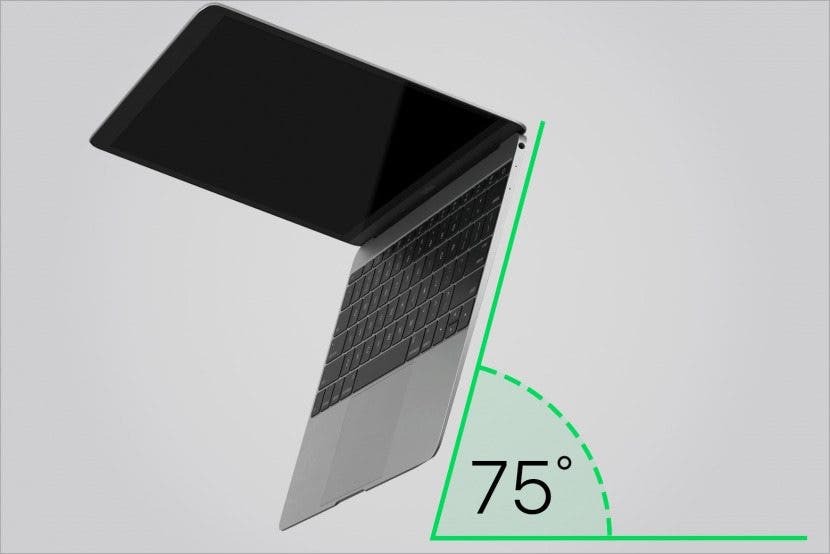
Η εικόνα είναι ευγενική προσφορά της Apple Inc. - Ψεκάστε το πληκτρολόγιο με πεπιεσμένο αέρα από αριστερά προς τα δεξιά.

Η εικόνα είναι ευγενική προσφορά της Apple Inc. - Περιστρέψτε τον φορητό υπολογιστή σας ώστε να είναι στο πλάι και ψεκάστε τον από αριστερά προς τα δεξιά.

Η εικόνα είναι ευγενική προσφορά της Apple Inc. - Περιστρέψτε το από την άλλη πλευρά και ψεκάστε το από αριστερά προς τα δεξιά.

Η εικόνα είναι ευγενική προσφορά της Apple Inc.
Αν το κάνετε αυτό τακτικά, μπορείτε να διατηρήσετε το πληκτρολόγιό σας καθαρό και τα πλήκτρα σας να μην κολλάνε. Κρατήστε όλα τα υγρά έξω από τυχόν ανοίγματα MacBook, καθώς οι ζημιές από το νερό δεν καλύπτονται από την εγγύηση προϊόντος της Apple ή το σχέδιο προστασίας AppleCare.
Μπορείτε να εξετάσετε το ενδεχόμενο να προστατέψετε το πληκτρολόγιό σας από τη σκόνη και άλλες βρωμιές χρησιμοποιώντας το δέρμα του πληκτρολογίου σιλικόνης. Αυτά μπορεί επίσης να λερωθούν και θα πρέπει να καθαριστούν. Χρησιμοποιήστε χλιαρό νερό και σαπούνι πιάτων. Μην το τρίβετε πολύ δυνατά για να το προστατεύσετε από το σκίσιμο και το τρίψιμο τυχόν μπογιάς. Επίσης, φροντίστε να το κρατάτε από αιχμηρά αντικείμενα που μπορεί να το τρυπήσουν.
Σκεφτείτε να το εμποτίσετε σε νερό με σαπούνι, αλλά φροντίστε να μην το εκθέσετε σε σκληρές χημικές ουσίες ή ακραίες θερμοκρασίες. Κρεμάστε το δέρμα του πληκτρολογίου για να στεγνώσει στον αέρα πριν το τοποθετήσετε ξανά στο πληκτρολόγιό σας.
Ο καθαρισμός της επιφάνειας αφής μπορεί να είναι λίγο πιο περίπλοκος από τον καθαρισμό της οθόνης σας, επειδή υπάρχει χώρος για να διαρρεύσει υγρό.
- Απενεργοποιήστε τον υπολογιστή σας.
- Αποσυνδέστε το τροφοδοτικό και οτιδήποτε άλλο είναι συνδεδεμένο.
- Βρέξτε ένα μαλακό πανί από μικροΐνες που δεν αφήνει χνούδι με απεσταγμένο νερό.
- Χρησιμοποιήστε απαλές κυκλικές κινήσεις για να καθαρίσετε το trackpad.
Είναι δυνατό να απολυμάνετε το trackpad με μαντηλάκι 70% ισοπροπυλικής αλκοόλης ή μαντηλάκια απολύμανσης Clorox. Προσέξτε ιδιαίτερα να είστε απαλοί και αποφύγετε να ρίξετε πολύ υγρό στο trackpad.
Ορισμένα από τα νεότερα μοντέλα Macbook Air και Macbook Pro διαθέτουν τη γραμμή οθόνης αφής ή/και το κουμπί Touch ID. Μπορείτε να τα καθαρίσετε με τον ίδιο τρόπο που θα κάνατε την οθόνη ή το trackpad σας. Όπως πάντα, φροντίστε να μην μπουν υγρά στα ανοίγματα.
Υπάρχουν διάφορες συμβουλές καθαρισμού όσον αφορά τις θύρες στο Macbook σας. Μπορεί να είναι επικίνδυνο να καθαρίσετε τις θύρες μόνοι σας, επειδή θα μπορούσατε να προκαλέσετε εσωτερική ζημιά. Σκεφτείτε να χρησιμοποιήσετε μια βούρτσα καθαρισμού φορητού υπολογιστή για να απομακρύνετε απαλά τυχόν ξένα σωματίδια. Αποφύγετε τη χρήση πεπιεσμένου αέρα καθώς μπορεί να σπρώξει τη βρωμιά πιο βαθιά μέσα στη συσκευή.
Η πιο ασφαλής επιλογή είναι να το καθαρίσετε επαγγελματικά. Επικοινωνήστε με ένα τοπικό Apple Store ή με έναν εξουσιοδοτημένο πάροχο υπηρεσιών Apple μέσω Δείκτης ιδιοφυίας. Μπορεί να μην είναι σε θέση κάθε Apple Store να προσφέρει υπηρεσίες καθαρισμού.
Ομοίως με τον καθαρισμό των θυρών MacBook, είναι σημαντικό να είστε πολύ προσεκτικοί στον καθαρισμό των σχάρων των ηχείων σας. Αποφύγετε την είσοδο υγρού στις τρύπες και μην χρησιμοποιείτε πεπιεσμένο αέρα. Σκεφτείτε να χρησιμοποιήσετε μια βούρτσα καθαρισμού φορητού υπολογιστή, αλλά κάντε το ελαφρά για να αποφύγετε να καταστρέψετε το ηχείο ή να σπρώξετε τη βρωμιά πιο βαθιά.
Εάν δείτε τυχόν μπλοκαρίσματα, η καλύτερη επιλογή είναι να επικοινωνήσετε με ένα τοπικό κατάστημα της Apple ή έναν εξουσιοδοτημένο πάροχο υπηρεσιών Apple μέσω Δείκτης ιδιοφυίας. Ωστόσο, ενδέχεται να μην είναι σε θέση κάθε Apple Store να προσφέρει υπηρεσίες καθαρισμού.
Ο τακτικός καθαρισμός του MacBook μπορεί να βοηθήσει τον φορητό υπολογιστή σας να φαίνεται υπέροχος αλλά και να λειτουργεί με τον καλύτερο τρόπο. Προστατέψτε τη συσκευή σας χρησιμοποιώντας ασφαλή προϊόντα καθαρισμού και να είστε πολύ προσεκτικοί. Μην χρησιμοποιείτε σκληρές ή άγνωστες χημικές ουσίες στην οθόνη, το πληκτρολόγιο ή το trackpad του MacBook. Ακολουθήστε αυτές τις συμβουλές καθαρισμού για να απολαύσετε έναν καθαρό φορητό υπολογιστή χωρίς μικρόβια. Τώρα που το MacBook σας είναι καθαρό, γιατί όχι καθαρίστε το iPhone σας, η καθαρή θήκη του iPhone σας, και ακόμη και το δικό σου Apple Siri Remote πολύ?